Что нужно для установки wifi камеры видеонаблюдения
Обновлено: 02.07.2024
На сегодняшний день существует множество способов и высокотехнологичных устройств, позволяющих самостоятельно смонтировать дома удобную, современную и многофункциональную систему видеонаблюдения. Но, для того чтобы результат отвечал всем ожиданиям, создателю для начала необходимо определиться с характеристиками системы, рассмотрим их в этой статье:
- Количество объектов, за которыми будет вестись наблюдение;
- Количество камер (с помощью одной камеры одновременно можно вести наблюдение сразу за несколькими объектами);
- Расстояние от камер до наблюдаемых объектов;
- Модели видеокамер и их расположение;
- Способ организации видеонаблюдения (удаленное, локальное);
- Тип расположения видеокамер (скрытое, открытое);
- Время хранения видеоархива и т. д..
Количество объектов наблюдения
Если рассуждать о количестве объектов, попадающих под видеонаблюдение, то здесь все зависит от количества мест на вашем участке (в доме или на даче), в которых потенциально можно ожидать несанкционированное проникновение. В список можно включить и другие объекты, которые желательно контролировать по каким-либо другим причинам. Некоторые люди ограничиваются установкой одной видеокамеры на входе в жилье. Кто-то, наоборот, монтирует видеонаблюдение по всему периметру загородного участка. Количество контролируемых объектов зависит как от потребностей, так и от степени опасения хозяев за сохранность своего имущества.

Не забываем о «зоне фейсконтроля». Надо обязательно поставить камеру в том месте, где предполагаемый злоумышленник появится крупным планом.
Камеру, расположенную у входа в дом, желательно спрятать. Для этого можно использовать конструкцию козырька. При грамотной установке устройства оно будет защищено от воздействия злоумышленников, которые вошли на территорию, но еще не попали в объектив.Если спрятать камеру невозможно по причинам технического характера, то можно приобрести устройство с антивандальным исполнением. Именно такие камеры желательно ставить на улице.

Определяем количество камер
Количество камер в системе зависит от масштабов территории, попадающей под наблюдение.

Количество камер зависит только от потребностей – что именно будете смотреть. Если периметр дома – значит на каждой стене (по углам). Если общий обзор участка – на каком-то из столбов и т. д.
Точно определить количество камер вам поможет планировка участка, на которой в масштабе обозначены все здания и наблюдаемые объекты. Зная угол захвата картинки видеокамерами, можно совместить эти данные с наглядной планировкой (она легко чертится своими силами) и определить не только число камер, но и места их расположения.
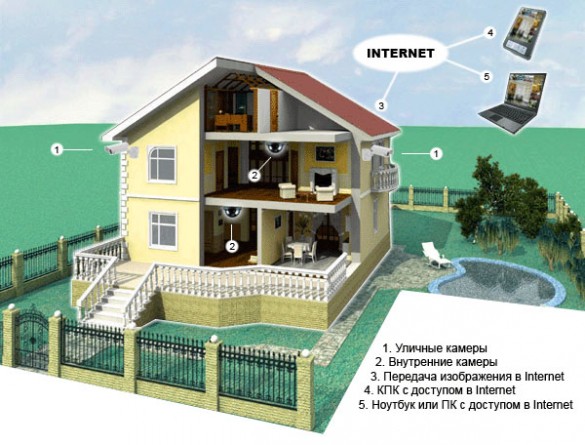
Расстояние от камеры до наблюдаемого объекта
От того, какое расстояние имеется между наблюдаемым объектом и видеокамерой, зависят основные характеристики последней: разрешение камеры, размер ее матрицы и чувствительность. Модель камеры следует выбирать, посоветовавшись с профессионалами или компетентными продавцами. Для надежности зайдите на сайт производителя и внимательно изучите характеристики интересующей вас модели.
Расстояние от камеры до видеорегистратора
Камеры, устанавливаемые в домашних системах видеонаблюдения, запитываются от сети с напряжением 12 Вольт (ток постоянный) и напряжением 14 Вольт (ток постоянный). В составе современных систем видеонаблюдения встречаются также устройства, подключаемые к сети 220 Вольт (ток переменный), но они больше подходят для крупных охраняемых объектов, и их не следует рассматривать в качестве варианта для системы домашнего видеонаблюдения.
Значительная удаленность видеокамеры от источника питания приводит к падению напряжения на входе в потребитель. Следовательно, чтобы сделать систему видеонаблюдения, следует обратить особое внимание не только на расчет подходящего блока питания, но и на грамотный выбор кабеля для запитки и передачи видеосигнала. А для этого неплохо было бы прислушаться к важному комментарию специалиста:

Питание 12 Вольт я рекомендую использовать, если расстояние от камер до регистратора не более 50 метров. В этом случае можно проложить специальные комбинированные кабели, что позволит сэкономить средства и время прокладки трасс. Питание 220 Вольт придется использовать при длине трасс более 50 метров. Если комбинированный кабель не подойдет (возможны наводки на коаксиал), лучше будет пустить отдельно питающую линию и отдельно видео. При длине трасс более ста метров я советую передавать видео по витой паре, а питание пустить по 220 вольт. Естественно, надо понимать, что питание должно быть резервным.
В целях обеспечения непрерывной видеосъемки в условиях незапланированного отключения электроэнергии, необходимо выбирать блоки питания, способные при отсутствии напряжения в общей сети переходить на питание от аккумулятора. Речь идет о специальных резервируемых блоках питания, используемых в системах домашнего видеонаблюдения.

Учитывая неравномерность падения напряжения в зависимости от удаленности камеры, самым надежным блоком питания будет устройство, имеющее возможность регулировки напряжения. Используя такой блок в комплекте с бытовым вольтметром, можно легко получить требуемую величину на входе в потребитель.
Выбираем видеокамеру
У некоторых людей может встать вопрос выбора между аналоговыми, WI-FI и IP-камерами. Учитывая основные преимущества последних, большинство специалистов рекомендует создавать системы домашнего видеонаблюдения, изначально оснащенные цифровым оборудованием.

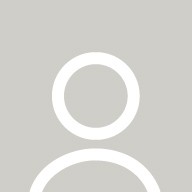
В настоящий момент IP-камеры успели подешеветь, и разумно будет строить систему на их основе. Плюсы: простота монтажа и легкость в подводе коммуникаций, т. к. и видеосигнал, и питание могут приходить по дешёвой UTP-витой паре. То есть в этом случае мы значительно экономим на прокладке коммуникаций. Ну и опять же, IP-камеры не требуют платы видеозахвата, программное обеспечение существует в бесплатном варианте, сервер же можно собрать недорогой. Все это легко оснастить ИБП, который будет питать как сервер, так и камеры. На выходе получим недорогую, отказоустойчивую и качественную систему с простой настройкой, демонстрирующую высокое качество получаемого изображения.
О камерах, передающих сигнал с помощью WI-FI: прочтите совет специалиста, профессионально занимающегося установкой систем видеонаблюдения.

Wi-Fi в системах видеонаблюдения - ЗЛО! Советую не использовать и не проектировать таких систем. Они демонстрируют плохую устойчивость к помехам, нулевой контроль получения сигнала, а во время работы наблюдается зависание оборудования. В дополнение ко всему, Wi-Fi сейчас почти любой школьник вскроет. Но без прокладки кабелей питания в такой системе все равно не обойтись.
Для того, чтобы в любое время суток (особенно при отсутствии внешнего освещения) видеокамера могла четко фиксировать обстановку вблизи наблюдаемого объекта, устройство должно быть оснащено инфракрасной подсветкой.

Видеорегистратор и жесткий диск
Видеорегистратор используется как в локальных, так и в удаленных (комбинированных) системах видеонаблюдения. Последние позволяют одновременно получать видеоизображение на экран удаленного компьютера или мобильного устройства посредством интернет-соединения. В качестве видеорегистратора можно использовать небольшой компьютер или ноутбук. Но, учитывая высокую мощность этих устройств, мы бы порекомендовали приобрести специальное оборудование с низким потреблением тока, предназначенное для домашних систем видеонаблюдения.

Если для передачи данных на удаленное устройство вы будете использовать 3G-модем, то компьютер в этом случае и вовсе будет плохим помощником.
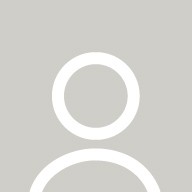
На ПК с доступом в сеть через мобильного оператора (с 3G модемами) частенько возникает обрыв соединения, который без участия пользователя не восстановится.
Специальный видеорегистратор следует покупать с таким расчетом, чтобы количество его каналов соответствовало числу видеокамер в вашей системе.
Если в системе будут задействованы несколько камер, а регистратор имеет лишь один сетевой вход, то соединение камер и видеорегистратора должно производиться через POE-коммутатор (Switch, который еще называют хабом), способный одновременно служить блоком питания для видеокамер.
Если вы решили установить комбинированную систему видеонаблюдения, то видеорегистратор, поддерживающий технологию P2P – это именно то, что вам нужно. Он позволит одновременно вести запись и наблюдение за объектом через Интернет. Удаленное наблюдение будет осуществляться без подключения статического IP-адреса и без необходимости выполнять сложные настройки домашнего роутера. Для этих целей используется программное обеспечение, предлагаемое производителем устройства, и специальный сервис. Некоторые называют сервис P2P облачным, но это не совсем верно, т. к. система позволяет не хранить, а лишь просматривать информацию с видеокамер посредством различных устройств.

Способ – «облако» Р2Р. Для облака не нужен «белый» IP. Для него достаточно обычного динамического, который мы используем в модемах сотовых операторов. Видеорегистратор взаимодействует с соответствующим сайтом и пользователь, зная уникальный ID-номер устройства, подключается через этот сайт к нему. Понятно, что в данном случае регистратор ДОЛЖЕН поддерживать этот сервис. В «облаке» НИЧЕГО НЕ ХРАНИТСЯ! Данный сервис выступает лишь в качестве бесплатной схемы для связи. Вся информация пишется только в регистратор! Вот оттуда вы можете посмотреть запись или скачать ее на свой компьютер или планшет.
Для осуществления записи нам остается лишь подобрать надежный жесткий диск. Чем больше будет его емкость, тем дольше он будет производить непрерывную запись. Если у вас установлено более 2-х камер, то диск желательно выбирать с емкостью не менее 1-го Терабайта. Особенности его подключения к видеорегистратору будут зависеть от конструкции последнего.
Если вы не собираетесь вести наблюдение локально, то, чтобы настроить видеорегистратор, вам все равно понадобится подключить монитор к устройству.Роутер
Идеальными условиями для организации удаленного видеонаблюдения является наличие оптоволоконного Интернета. В большинстве случаев пользоваться подобными технологическими достижениями можно лишь в условиях городских квартир. На территории загородных поселков отсутствует надежный высокоскоростной интернет. Поэтому роутер (маршрутизатор) придется выбирать с поддержкой 3G (4G) модемов и наличием LAN-портов.

Правда, при подобном методе подключения существует несколько очень важных нюансов.
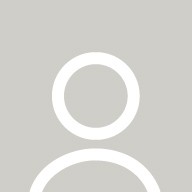
Тут надо быть уверенным, что сеть мобильного оператора сможет стабильно передавать видеопоток с камеры. Роутер должен "дружить" с модемом оператора
Так и есть. В большинстве случаев сотовый оператор устойчиво передает данные с камер, но никаких гарантий на счет постоянного качества сигнала вам никто не даст. Здесь нужно только пробовать (можно предварительно посоветоваться с соседями, у которых уже есть рабочая индивидуальная система видеонаблюдения).
Для надежности можно измерить скорость исходящего трафика, которую будет обеспечивать ваш модем. Для этого с его SIM-карты необходимо зайти на сайт проверки скорости Интернета. Если показатели превышают 0,35 Мб/с, то можно смело приступать к экспериментам с четырьмя видеокамерами, работающими в обычном режиме (не замедленном). Чем больше количество камер, тем большую скорость должен обеспечивать модем.
Схема установки камер видеонаблюдения частного дома
Монтаж системы видеонаблюдения следует производить по следующей готовой схеме:
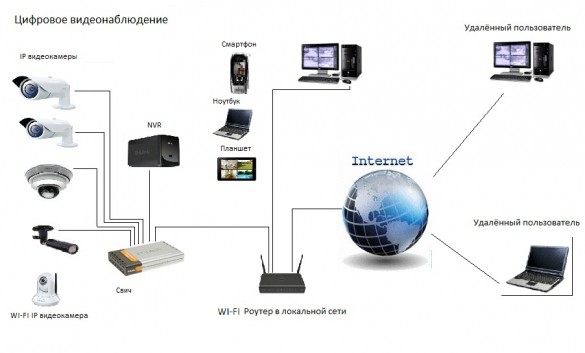
Последовательность подключения примерно следующая: камеры подключаются к коммутатору (свитчу), затем сигнал от свитча передается на видеорегистратор, роутер и монитор. Возможны варианты (сигнал на монитор подается через видеорегистратор).
Через 3G-роутер сигнал передается в глобальную сеть, откуда его можно просматривать посредством технологии P2P. Если какие-либо элементы приведенной в пример цепочки вам не нужны (монитор для локального наблюдения), то их можно удалить из общей схемы.
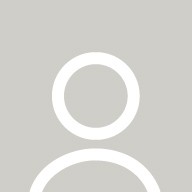
Установлен IP видеорегистратор. 8 каналов работают в режиме 1080Р, просмотр осуществляется через облачный сервис с «андроида». К телевизору система подключена по HDMI. Видеорегистратор стоит на полке под телевизором, к нему приходит один кабель сетевой от хаба, установленного в подсобном помещении. К хабу подключены IP камеры.
Напоследок еще пару нюансов: кабели, соединяющие камеры с остальным оборудованием, необходимо скрывать от посторонних глаз. Если камеры расположены по периметру участка, то кабель прокладывается под землей в металлических трубах. Если же вы хотите скрыть не только провода, но и сами камеры, то знайте, что скрытая съемка может привести к конфликту с законом.
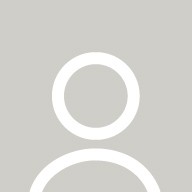
На своем частном участке вы вправе делать все, что угодно, при условии, что это не вторгается в личную жизнь других людей (соседей). В соответствии с Конституцией РФ, сбор и распространение информации о частной жизни граждан, которые не давали на это согласие, запрещено. Если вы просто ведете наблюдение за своей территорией, для того чтобы заснять злоумышленника, то необходимо повесить табличку, сообщающую о том, что территория находится под наблюдением.
Если вы интересуетесь созданием домашней системы видеонаблюдения совими руками, рекомендуем посетить несколько разделов, размещенных на нашем форуме. В теме «IP-видеонаблюдение, IP-видеокамеры» можно найти ответы на вопросы, касающиеся выбора подходящего оборудования. Полезную информацию вы также найдете в темах «Система видеонаблюдения своими руками» и «Недорогое видеонаблюдение через Интернет».
Цифровые камеры вытесняют аналоговые, так как обеспечивают более высокое качество. Такие устройства более функциональны и удобны в обращении. Подключение Wi-Fi камеры видеонаблюдения позволяет обойтись без проводов и передавать данные на любой носитель.
Принцип работы Wi-Fi камер видеонаблюдения

Главное отличие устройства – возможность работать с протоколом WPS. Камера фиксирует видеосигнал и передает его на роутер или на компьютер, если последний оснащен Wi-Fi-модулем. Передача беспроводная. Запись хранится на носителе, либо передается в облако.
Такая модель оснащается множеством полезных опций. Обычно они поддерживают технологию PTZ. Объектив можно поворачивать по вертикальной и горизонтальной осям удаленно. Управление через веб-интерфейс или специальное приложение.
Еще одно новшество – система обратной связи. Модели оборудуются внешними динамиками и передают звук в обратном направлении.
Виды камер
Существует множество разновидностей беспроводных изделий. Классифицируют их по способу монтажа, назначению, опциям.

Различают уличные модели и домашние:
- Уличные – предназначены для наружного видеонаблюдения. Подключение вай фай камеры производится обычным способом, однако сама камера заметно отличается. Корпус ее изготовлен из более прочных материалов, прибор массивный и тяжелый. Степень защиты от влаги и пыли высокая. Для работы в очень тяжелых погодных условиях выпускают специальные модели, устойчивые к сильному холоду или жаре.
- Внутренние – устанавливается только внутри здания, так как их уровень защиты от грязи и влаги невысок. Камера легче, монтируется на любую поверхность, включая гипсокартонную перегородку, мебель. Стоимость ниже. Функционал внутренних моделей не уступает изделиям для наружного пользования.
По функциональности камеры разделяют на следующие категории:
- двухдиапазонные – могут передавать сигнал на 2 либо 4 Ггц;
- параболические – обеспечивают устойчивый сигнал;
- всенаправленные;
- направленные – сигнал передается по узкому каналу;
- секторные – позволяют разделить обзорное пространство на секторы и следить за объектами только в определенной зоне.
Модели могут оснащаться датчиком движения, внешним микрофоном, картой памяти, динамиками.
Как подключить Wi-Fi камеру
Способ подключения зависит от места установки и контролирующего устройства. Любую из моделей можно подсоединить с помощью кабелей, если такой вариант оказывается удобнее.
Установка Wi-Fi-устройства обеспечивает 2 основных преимущества: возможность следить за происходящим онлайн и управлять дистанционно.
Через провод
- Камеру и видеорегистратор соединяют кабелем через разъем Rj45. Провод применяют только определенный.
- Открывают интерфейс через браузер и находят раздел Wi-Fi.
- Связывают видеокамеру и маршрутизатор. При настройке выбирают протокол шифрования – обычно WPA2 и ставят галочку в окошке автоматического подсоединения.
После настройки управлять устройством можно с планшета или телефона.
Через Wi-Fi

Подключение Wi-Fi-камеры занимает еще меньше времени.
- Компьютер и устройство связывают. В настройках ставят галочку в окошке беспроводная связь и задают пароль.
- Нужно синхронизировать работу приборов. Для этого в браузере переходят в веб-интерфейс видеорегистратора и указывают необходимые параметры передачи сигнала.
- Используя канал заходят в устройство.
Такой вариант встречается чаще всего.
Через маршрутизатор
Таким способом можно подключить только некоторые модели. Здесь компьютер или планшет как регистрирующее устройство соединяют с роутером посредством патч-корда. Видеокамеры тоже связывают с роутером. Канал связи настраивают в интерфейсе.
Через телефон

Чтобы подключить простую вай фай камеру через телефон, нужно изучить инструкцию. Подсоединение экзотическое, но работает. Запись сохраняется на флэш-карте, а на телефон или планшет устанавливают приложение.
- Кабель от интернет-провайдера подключают прямо к следящему устройству.
- Получают статический IP-адрес. Иначе настройки придется обновлять каждый день.
- Через браузер на смартфоне настраивают подключение. Указывают IP-адрес гаджета в строке.
При правильном подсоединении на телефоне появляется изображение камеры.
Выбор места
Сигнал Wi-Fi свободно распространяется в радиусе 500 м. Однако даже обычная перегородка снижает качество. Капитальная стена превращается в серьезную проблему. Также на работу влияют любые устройства, излучающие сильное электромагнитное излучение:
- лампы дневного света;
- любое промышленное оборудование;
- СВЧ-печи;
- трансформаторы и электродвигатели.
Чтобы решить затруднение, устанавливают несколько точек доступа.
Настройка Wi-Fi камеры

Изначально в приборе установлены только базовые настройки и внутренний IP-адрес. Последний требуется для подсоединения устройств к компьютеру.
- Нажав на значок соединения в центре подключения, проверяют, совпадают ли подсети следящего устройства и компьютера. В «Свойствах» нажимают на «Сведения» и сравнивают показатели – первые 3 цифры должны совпадать.
- Если цифры разные, нужно указать ПК подсеть. Для этого в графе «Протокол интернета» нажимают на «Свойства». Затем на «Дополнительные» и на «Добавить», а в открывшейся строке указывают нужную подсеть. Затем щелкают «Маску подсети» чтобы последняя автоматически заполнилась. Везде нажимают «ОК» и повторяют операцию сравнением.
- Камеру Wi-Fi включают в сеть, соединяют с маршрутизатором или компьютером кабелем и в открывшемся браузере указывают адрес устройства. Обычно требуется логин и пароль, после входа в систему рекомендуется их сменить.
- В настройки гаджета вводят показатели своей Wi-Fi-сети, а затем отсоединяют кабель. В дальнейшем он не нужен, камера связывается с роутером через сеть.
После синхронизации в любом устройстве, которое улавливает сигнал, появляется веб-панель, с которой можно просмотреть изображение. Однако если приборов несколько, придется дополнительно в панели админа отметить графу «Динамический IP». То же самое повторяют с другими камерами. Операцию выполняют при еще подключенном кабеле.
Если владелец хочет контролировать ситуацию из любого места, настройку расширяют.

Последний этап – настройка маршрутизатора.
- В панели управления прибора указывают пароль и логин роутера. Они указываются на дне корпуса.
- В меню находят раздел, отвечающий за подключение к портам – в разных моделях он находится на разных местах. Здесь в традиции указывают все подключенные камеры: порт, адрес, выбранное наименование.
- Если IP динамический, нужно зайти в сеть и получить статический. Если он уже есть, сразу переходят на сайт сервиса и регистрируют компьютер. Обязательно указывают перенаправление 80 порта и прописывают данные своей записи в настройках.
Теперь обратиться к камере и увидеть изображение можно с любого устройства и из любой точки мира.
Программы для настройки
Чтобы управлять видеонаблюдением с телефона или планшета, нужно ПО. Вариантов несколько:
- приложение может находиться на диске в комплекте с камерой;
- программу можно скачать на сайте производителя;
- можно установить универсальные приложения: Xeoma, iSpy, WebcamXP.
Программы отличаются количеством настроек и объемом.
Популярные модели беспроводных Wi-Fi камер видеонаблюдения

Устройства подбирают по назначению. В каждой категории есть свои фавориты.
- Actіvecam AC-D7101IR1 – отличная настольная модель для домашнего наблюдения. Плюсы: хорошее разрешение, ИК-подсветка, есть двухсторонняя аудио-связь. Запись передается на регистратор и дублируется в собственной памяти.
- EZVІZ С2mini – скрытая мини-камера с углом обзора в 115 градусов. Предназначена для внутренней установки. Оборудуется ИК-подсветкой. Данные прибор передает в облако.
- D-Lіnk DCS-6010L – панорамная модель, устанавливается на потолке. Оснащается датчиком движения, может приближать изображение. Есть обратная связь.
- Proline IP-HW2033WKF – прибор для наружного пользования. Даже в полной темноте она «видит» до 30 м. Корпус защищен от влаги и пыли. Работает как с беспроводным сигналом, так и по проводному соединению. Запись возможна на собственную карту памяти.
Wi-Fi-камеры – удобное решение. При организации системы не нужны многочисленные провода. Управлять видеонаблюдением можно из любой точки мира.

Система видеонаблюдения с элементами, поддерживающими технологию беспроводной передачи данных в составе: IP-видеорегистратор с Wi-Fi + монитор, IP-камеры с Wi-Fi и питанием от АКБ, видеосервер с системой хранения данных (опционально, проводное подключение).
Данная статья не является рекламой определенного бренда, определенных элементов или программного обеспечения. По факту получилось, что использовалось описываемое ниже оборудование для решения задачи с условиями от Заказчика – недорогая, простая в настройке и стабильная система.

Описание элементов текущего решения:
Запись
Количество потоков: 2.
Основной поток: 5Мп/4Мп/3Мп/1080p/1.3Mp/720p.
Тип потока: Видео, видео и аудио.
Жесткий диск
SATA: 1 SATA.
Объем до 6 Тб каждый.
Интерфейсы
Сетевой интерфейс: 1 RJ-45 10M/100M Ethernet.
USB-интерфейс: 2 USB 2.0.
Wi-Fi
Стандарт Wi-Fi IEEE802.11b/g/n.
Диапазон частот: 2,4 ГГц.
Антенна: 2 х внешние антенны 2MIMO. Поддерживают модули PA и LNA.
Скорость передачи: 300Мбит/с.
Общие
Питание: DC12В.
Потребляемая мощность: до 18Вт (без HDD).
Рабочие условия: -10°C— +55°C, влажность 10%
90%.
Размер: 205×205×45 мм.
Вес: ≤1 кг (Без жестких дисков).
Фото из коробки:






В данный регистратор был установлен HDD 160GB, штатно регистратор идет без HDD.



С монитором и данными с камер:

Матрица: 1/2.8 Progressive scan CMOS.
Чувствительность: 0.025лк @(F1.2, AGC вкл.), 0.07лк @(F2.0, AGC вкл.).
Скорость электронного затвора: 1/3 с
1/100 000 с.
Объектив: 2.8мм, 4мм, 6мм, 8мм @F2.0, вариообъектив.
Крепление объектива: М12.
Угол обзора: 114° (2.8мм), 90° (4мм), 54° (6мм), 43° (8мм).
Режим «День/ночь»: Механический ИК-фильтр.
Регулировка угла установки: поворот: 0° — 360°; наклон: -90° — 90°; вращение: 0° — 360°.
Сжатие
Формат видеосжатия: Основной поток: H.265/H.264. Дополнительный поток: H.265/H.264/MJPEG.
Профиль H.264: Baseline Profile / Main Profile/High Profile.
Профиль H.265: Main Profile.
Битрейт видео: 32 кб/с
8 Мбит/с.
Аудиосжатие: G.711/ G.722.1/ G.726/ MP2L2/ PCM.
Битрейт аудио: 64Кбит/с (G.711)/ 16Кбит/с(G.722.1)/ 16Кбит/с (G.726)/ 32-160Кбит/с (MP2L2).
Изображение
Максимальное разрешение: 1920 × 1080.
Основной поток: 25 к/с @ (1920×1080, 1280х960, 1280×720).
Дополнительный поток: 25 к/с @ (704х576, 640×480, 352×288, 320×240).
Настройки изображения: Насыщенность, яркость, контраст, резкость, зеркалирование и маска приватности настраиваются через клиентское ПО или веб-браузер.
Улучшение изображения: DWDR, 3D DNR, BLC, ROI (1 зона на каждый поток).
Переключение «День/ночь»: Авто/по расписанию.
Действия по тревоге: Уведомление на клиентское ПО, отправка email, загрузка на FTP, активация канала записи.
Интерфейс
Сетевой интерфейс: 1 RJ45 10M/100M Ethernet.
Аудиовход выход: встроенный микрофон.
Фильтрация шумов окружающей среды: поддерживается.
Частота дискретизации: 48кГц.
Кнопка сброса настроек: Есть.
Wi-Fi
Стандарт Wi-Fi IEEE802.11b/g/n.
Диапазон частот: 2,4 ГГц
Основное
Питание: DC12В±25%.
Потребляемая мощность: 5Вт макс.
Рабочие условия: -30°С — 60°С, влажность 95% или меньше (без конденсата).
Защита: IP66.
Материал корпуса: Металл/ Пластик.
Дальность действия ИК-подсветки: до 30 м.
Размеры: Ø76 мм х 150.1 мм.
Вес: 0.37 кг.
Фото из коробки:


В комплекте нет блока питания, подключаем с помощью кабеля аккумулятор.

Матрица: 1/2.8 Progressive scan CMOS.
Чувствительность: 0.025лк @(F1.2, AGC вкл.), 0.07лк @(F2.0, AGC вкл.).
Скорость электронного затвора: 1/3 с
1/100 000 с.
Объектив: 2.8мм, 4мм, 6мм, 8мм @F2.0, вариообъектив.
Крепление объектива: М12.
Угол обзора: 114° (2.8мм), 90° (4мм), 54° (6мм), 43° (8мм).
Режим «День/ночь»: Механический ИК-фильтр.
Регулировка угла установки: поворот: 0° — 355°; наклон: 0° — 75°.
Сжатие
Формат видеосжатия: основной поток: H.265/H.264, дополнительный поток: H.265/H.264/MJPEG.
Профиль H.264: Baseline Profile / Main Profile/High Profile.
Профиль H.265: Main Profile.
Битрейт видео: 32 кб/с
8 Мбит/с.
Аудиосжатие: G.711/ G.722.1/ G.726/ MP2L2/ PCM.
Битрейт аудио: 64Кбит/с (G.711)/ 16Кбит/с(G.722.1)/ 16Кбит/с (G.726)/ 32-160Кбит/с (MP2L2).
Изображение
Максимальное разрешение: 1920×1080.
Основной поток: 25 к/с @ (1920×1080, 1280х960, 1280×720).
Дополнительный поток: 25 к/с @ (704х576, 640×480, 352×288, 320×240).
Настройки изображения: Насыщенность, яркость, контраст, резкость, зеркалирование и маска приватности настраиваются через клиентское ПО или веб-браузер.
Улучшение изображения: DWDR, 3D DNR, BLC, ROI (1 зона на каждый поток).
Переключение «День/ночь»: Авто / по расписанию.
Интерфейс
Сетевой интерфейс: 1 RJ45 10M/100M Ethernet.
Аудиовход выход: встроенный микрофон.
Фильтрация шумов окружающей среды: поддерживается.
Частота дискретизации: 48кГц.
Кнопка сброса настроек: Есть.
Wi-Fi
Стандарт Wi-Fi IEEE802.11b/g/n
Диапазон частот: 2,4 ГГц
Основное
Питание: DC12В±25%.
Потребляемая мощность: 5 Вт макс.
Рабочие условия: -20°С — 45°С, влажность 95% или меньше (без конденсата).
Защита: IP66.
Материал корпуса: Пластик.
Дальность действия ИК-подсветки: до 30м.
Размеры: Ø 121.36 мм х 92.21 мм.
Вес: 0.465 кг.
Фото из коробки:





Настройка и подключение оборудования:
В принципе, все достаточно просто. Но есть нюансы.
IP-видеорегистратор настраивается с помощью подключенного напрямую монитора и USB-мышки.
Задаем графический ключ обязательно:

Настройки сетевые проводные:

Настройки сетевые беспроводные:

Теперь можем через веб-интерфейс заходить через проводное подключение:


Wi-Fi сети в округе:

Подключаемся теперь к IP-видеорегистратору по Wi-Fi:




Одна камера подключилась:

Что видно на мониторе с регистратора:

Переименовываем названия камер:

Первоначальную настройку IP-камер лучше так же проводить в проводном режиме. Выставляем логин\пароль, настраиваем сетевые параметры для проводного подключения. Там уже входим в веб-интерфейс и подключаемся к беспроводной сети.
Internet Explorer наше все…. Вот такое будущее.

Разрешаем применение стороннего плагина и подключается видеопоток:

Включаем ONVIF и заводим там пользователя (это будет нужно далее для ПО видеосервера)

Подключаемся, но уже через Wi-Fi:



Логика работы и конструирование архива видеопотока у нас такие:
- видеорегистратор записывает на HDD все время данные по Wi-Fi в максимальном качестве (видео + аудио) с каждой камеры (в режиме просмотра будет видно, где было движение так же, а не просто статика);
- видеосервер получает потоки камер от видеорегистратора по протоколу RTSP и записывает данные с большим временем хранения + обрабатывает видеопоток – анализирует по определенным алгоритмам (есть ли каска на человеке, детекция дыма и огня и т.д.).
VideoNet мог получать звук, нужно, чтобы в запрашиваемом с регистратора RTSP-потоке этот звук был. Возможно, для этого необходимо как-то дополнительно настраивать регистратор, возможно, нужно использовать другие RTSP URL'ы (в которых будет указание на потоки со звуком). Имеет смысл уточнить ситуацию у производителя регистратора.
В нашем случае это потоки:
Подключаем к видеосерверу видеорегистратор:

Настраиваем параметры ip-камер:


Потоки с IP-камер от видеорегистратора получены:

Подсказка по RTSP:

А теперь самое интересное – автономность работы IP-камер
Используемый тестовый АКБ — аккумулятор Vision CP1250 (12В, 5Ач). АКБ не новые, а уже использованные, им более трех лет. На объекте будут новые АКБ (17Ач и более)


Данные по потреблению с IP-камеры:

Измеряем фактическое потребление IP-камер:


В итоге получилось:
У купольной камеры потребление камеры по 12В DC – заявлено производителем 400мА, фактическое замеренное при работе 160мА-180мА, при включении до 220мА.
У цилиндрической камеры потребление камер по 12В DC – заявлено производителем 400мА, фактическое замеренное при работе 140мА-160мА (с ИК до 200мА доходило в пике), при включении до 210мА.
Протестированное автономное время работы камер от АКБ 5Ач (в настройках максимальное разрешение + постоянная запись на регистратор):
- купольная DS-I252W — 12 часов;
- цилиндрическая DS-I250W – 16 часов.
Состояние АКБ после отключения IP-камер:



Примеры кадров с видеосервера.
Камера 1



Итого
Плюсы: недорогое решение, быстро поднимается поток от камер после выключения\включения и простая в настройке система.
Минусы: безопасность, могут глушить, легко демонтировать\повредить\унести компоненты, вопрос по грозозащите нужно прорабатывать.

Безопасность жилища, автомобиля и другой собственности всегда в приоритете. Не всегда владелец имеет возможность находиться рядом, поэтому спрос на системы слежения только растет. Вопреки сложившемуся стереотипу, не всегда нужен профессионал, чтобы собрать и подключить оборудование. Разберемся, как установить видеонаблюдение самостоятельно.
Все о самостоятельном монтаже видеонаблюдения
Проектирование системы
Начинать нужно с проекта, в котором будут указаны охраняемые участки, количество видеооборудования. Сначала надо определить число зон наблюдения. Это территория, попадающая под обзор. Не стоит гнаться за количеством, чтобы «видеть все». Это дорого и нецелесообразно. В число зон видеонаблюдения надо включить только места, где может быть незаконное проникновение или возможно причинение ущерба.
Для квартиры это будет входная дверь, окна, места, где хранятся ценности. Для частных домов и дач — ворота или калитка, дверь в дом, вход в гараж или хозяйственные постройки. В любом случае надо предусмотреть обзор самых «опасных» мест и подумать, где поставить камеры. Они должны быть расположены так, чтобы обзор был максимальным. Его не должны закрывать крупные предметы типа деревьев, высоких заборов, столбов.
Для каждой из зон подбирается тип и количество видеокамер. Так, для наблюдения за периметром участка подойдет оборудование с малым обзорным углом, на входе лучше ставить фронтальные приборы с хорошим разрешением. Нужно также определить, где именно будут закреплены камеры. Это могут быть столбы, специально установленные опоры, стена дома. Важно, чтобы устройства были надежно защищены от атмосферных явлений и порчи человеком.


Выбор технологии: аналоговая или IP
Организация видеонаблюдения возможна с использованием одной из двух технологий: аналоговой или IP. Разберем каждый вариант
Аналоговая
Предполагается использование аналоговых видеокамер. Бытует мнение, что их разрешение слишком низкое. Однако, современные модели вполне сравнимы по качеству изображения с тем, что выдает цифровое оборудование. Достоинства аналога заключаются в невысокой цене, простом монтаже и наладке. Но есть и недостатки. Аналоговый сигнал требует оцифровки перед тем, как его перенаправят в компьютер или на жесткий диск. Для этого используется видеорегистратор.
Функционал аналога ниже, чем у цифры, но чаще всего этого вполне достаточно для наблюдения. Аналоговую схему выбирают, если не требуется видеоаналитика и не нужна запись в облако. Она хороша для бесперебойной работы камер по простым схемам с расстояния 150-500 м без использования дополнительных усилителей.
Что понадобится для сборки аналоговой схемы
- Видеокамеры для сбора и передачи информации.
- Регистратор либо плата захвата, с помощью которых оцифровывается сигнал.
- Кабель: используется провод коаксиального типа либо витая пара.
- Источник питания, бывает автономным или отключаемым.
- Жесткий диск, используется для хранения собранной информации.
- Разъемы для соединений. С витыми парами используются передатчики пассивного типа, с коаксиальными проводами устанавливаются BNC-коннекторы.
В некоторых случаях понадобится еще и роутер. Он нужен для работы с локальными сетями и для удаленного наблюдения.

IP-система
Схема строится на использовании IP-видеокамер. Это самодостаточные устройства, получающие, обрабатывающие и записывающие видеосигнал. Для их работы не нужен регистратор. Они транслируют на монитор качественную картинку. Есть возможность беспроводного подключения, тогда изображение доступно в любой точке мира. Информация записывается в облачный сервис. Это безусловные плюсы цифровой схемы. Ее основные недостатки — высокая цена и несовместимость приборов от разных брендов.
Цифру выбирают, если требуется качественное масштабируемое изображение и необходимость хранения собранной информации в облаке.
Основные элементы IP-схемы
- Цифровая видеокамера.
- Кабель: только витая пара.
- Коммутатор либо роутер для подключения IP-видеокамеры к локальной сети.
- Соединительные разъемы. Коннектор класса RJ 45. Если используется технология РОЕ, ставится четырехпарная витая пара и РОЕ коммутатор.
- Блок питания на 12 В, отключаемый либо автономный. Можно подавать питание через РОЕ свич.
Дополнительно могут быть установлены жесткий диск и видеорегистратор. Их ставят для записи собранной информации.





Этапы монтажа проводной системы
Непосредственно к монтажу приступают после того, как была составлена схема и в соответствии с ней выбраны и закуплены все элементы. Поэтапно разберем, как самостоятельно установить видеонаблюдение.
1. Укладка кабеля
Элементы системы соединяются кабельными магистралями. Для аналога используется специальный кабель коаксиального типа. Он защищен от помех экранирующим покрытием. Для цифры укладывают витые пары. Это сплетенные пары проводов-проводников. Переплетение снижает электромагнитные помехи. В обоих случаях укладку начинают с самых удаленных точек. Последними прокладываются трассы к расположенным вблизи объектам.
Кабели соединяют камеры с видеорегистратором. В зависимости от условий, используют два варианта трассы.
- Скрытый. Провода укладываются внутрь стен или под землю. Это лучший способ защитить их от намеренной или случайной порчи. Для монтажа используют специальные гофрированные трубы, в которые помещаются кабели. Можно сэкономить и уложить их в металлопластиковые водопроводные трубы. Так часто поступают те, кто собирает видеонаблюдение своими руками.
- Открытый. Провода укладывают на установленные опоры, можно класть их вдоль стен, заборов. В таком случае обязательна дополнительная защита от атмосферных воздействий, качественная изоляция. Если монтируется «воздушный» участок, его длина не может быть больше 50 м.
Общее правило для открытых и скрытых трасс: размещение на расстоянии не меньше 0,4 м от силовых кабелей. Иначе сильные помехи будут мешать трансляции с видеокамер. Если все-таки приходится размещать их на меньшем расстоянии, используют заземленный рукав из металла или диэлектрический кабель-канал.
2. Как самостоятельно установить камеру видеонаблюдения
Видеокамеры закрепляются в каждой намеченной на схеме точке. Для этого используются надежные крепежи, чтобы оборудование не вибрировало в ветреную погоду. Желательно накрыть уличные приборы специальными защитными кожухами, это продлит срок их службы. Не рекомендуется устанавливать устройства на металлические держатели. В грозу они могут сработать как громоотвод, что очень нежелательно.
Подключение аналогового оборудование простое. Для этого используется разъем-тюльпан. Желтый и белый провода подключаются к источнику сигнала, красный — питания. Цифровые приборы подключаются двумя коннекторами RJ 45, напряжение подается силовым проводом.
3. Установка и подключение видеорегистратора
Регистратор должен постоянно работать, поэтому надо создать для него нормальные условия. Размещают его в сухом хорошо проветриваемом помещении. Нельзя допускать перегрева оборудования, это может привести к его поломке. Подключать его несложно. Важно не перепутать разъемы, предназначенные для разных устройств. Видеорегистратор с технологией РОЕ дороже, но проще в установке. К нему не надо подключать силовой кабель.
Если такая функция не предусмотрена, отдельно прокладывается провод, подающий напряжение. Он подключается через специальный разъем. В этом случае важна полярность подключения. Все стыки и разъемы надежно изолируются. После того как все приборы подключены, подается питание. Сначала на регистратор, затем на камеры.
4. Настройка оборудования
Начинают с установки правильной даты и точного времени на каждом из работающих устройств. Часовой пояс роутера и остальных приборов должны совпадать. Затем форматируются жесткий диск, на который планируется запись информации. После этого выполняются настройки каждой камеры. Нужно отрегулировать угол поворота и наклона, чтобы площадь обзора была максимально большой. После этого настраивается видеозапись с каждого устройства, и при необходимости проводится настройка удаленного доступа. Система видеонаблюдения готова к работе.
Читайте также:

